В языке программирования Си для подключения заголовочных файлов используется директива #include. Заголовочные файлы содержат объявления функций, структур и констант, которые используются в программе. Обычно заголовочные файлы размещаются в той же папке, что и сама программа, однако иногда может возникнуть необходимость подключить заголовочный файл из другой папки.
Для подключения заголовочного файла из другой папки, необходимо указать полный путь к файлу в директиве #include. Полный путь состоит из имени папки и имени файла, разделенных знаком "/" или "\". Например, если заголовочный файл находится в папке "include" и называется "header.h", то полный путь будет выглядеть так: "#include "include/header.h".
Однако использование полного пути может быть не очень удобным в случае, если программа будет перемещена в другую папку или если на разных операционных системах используются разные разделители в пути к файлу. В таких случаях рекомендуется использовать относительный путь, относительно текущей папки программы.
Подключение заголовочного файла в Си: основные способы

При написании программ на языке Си очень часто возникает необходимость использовать функции и переменные, объявленные в других файлах. Для этого выполняется подключение соответствующих заголовочных файлов. Заголовочные файлы содержат объявления функций, переменных и структур данных, которые используются в программе. Ниже приведены основные способы подключения заголовочного файла в Си.
1. Использование угловых скобок
Первый способ подключения заголовочного файла в Си - использование угловых скобок. Данный способ используется для подключения стандартных заголовочных файлов, которые находятся в системных директориях. Для подключения такого файла нужно написать директиву #include<имя_файла>, где имя_файла - это имя нужного заголовочного файла. Например, для подключения заголовочного файла stdio.h используется следующая строка:
#include <stdio.h>2. Использование двойных кавычек
Второй способ подключения заголовочного файла в Си - использование двойных кавычек. Данный способ используется для подключения пользовательских заголовочных файлов, которые находятся в той же директории, что и файл, в котором происходит подключение. Для подключения такого файла нужно написать директиву #include "имя_файла", где имя_файла - это имя нужного заголовочного файла. Например, для подключения заголовочного файла my_header.h используется следующая строка:
#include "my_header.h"3. Использование абсолютного пути
Третий способ подключения заголовочного файла в Си - использование абсолютного пути. Данный способ используется для подключения заголовочных файлов, которые находятся в других директориях. Для подключения такого файла нужно написать директиву #include "абсолютный_путь/имя_файла", где абсолютный_путь - это путь к нужному заголовочному файлу от корневой директории. Например, для подключения заголовочного файла utils.h, который находится в папке /usr/include, используется следующая строка:
#include "/usr/include/utils.h"4. Использование относительного пути
Четвертый способ подключения заголовочного файла в Си - использование относительного пути. Данный способ используется для подключения заголовочных файлов, которые находятся в относительной директории от файла, в котором происходит подключение. Для подключения такого файла нужно написать директиву #include "относительный_путь/имя_файла", где относительный_путь - это путь к нужному заголовочному файлу относительно текущей директории. Например, для подключения заголовочного файла utils.h, который находится в папке include, используется следующая строка:
#include "include/utils.h"Таким образом, в языке Си есть несколько способов подключения заголовочных файлов в программу. Выбор способа зависит от того, где находится нужный файл и как удобнее его подключить.
Использование относительного пути к файлу

При подключении заголовочных файлов из другой папки в языке программирования Си необходимо указать относительный путь к файлу.
Относительный путь представляет собой путь к файлу относительно текущей рабочей директории. Для указания относительного пути необходимо перейти на уровень выше в структуре папок с помощью символа "..", а затем указать путь к файлу.
Например, если требуется подключить заголовочный файл "header.h", расположенный в папке "include" относительно текущей директории, необходимо указать путь "../include/header.h".
Если же файл находится в подпапке данной папки, то путь будет выглядеть как "folder/header.h", где "folder" - это имя подпапки.
Используя относительный путь при подключении заголовочных файлов, можно упростить работу с проектом, так как не придется полностью указывать абсолютный путь к файлу.
Использование абсолютного пути к файлу

Для подключения заголовочного файла, находящегося в другой папке, можно использовать абсолютный путь к этому файлу. Абсолютный путь указывает полный путь к файлу, начиная с корневой папки системы.
Пример использования абсолютного пути:
- Создаем переменную с именем файла и присваиваем ей абсолютный путь к заголовочному файлу:
const char* path = "/путь/к/файлу/заголовка.h"; - Используем эту переменную для подключения заголовочного файла:
#include path
Таким образом, используя абсолютный путь к файлу, мы можем успешно подключить заголовочный файл, находящийся в другой папке.
Использование системного пути

Если вы хотите подключить заголовочный файл из другой папки в Си, вы можете использовать системный путь.
В системе Windows системный путь представляет собой переменную окружения, в которой хранятся пути к папкам, где находятся файлы, доступные для всех приложений. Вы можете добавить путь к нужной папке в системный путь, чтобы компилятор искал заголовочные файлы по этому пути.
Чтобы добавить путь к папке в системный путь в Windows:
- Откройте панель управления.
- Выберите "Система" и затем "Дополнительные параметры системы".
- В открывшемся окне выберите вкладку "Дополнительно".
- Нажмите кнопку "Переменные среды".
- В разделе "Системные переменные" найдите переменную "Path" и нажмите кнопку "Изменить".
- Добавьте путь к папке, где находится заголовочный файл, в список путей. Не забудьте использовать символ ";" для разделения путей.
- Нажмите "ОК", чтобы сохранить изменения.
После добавления пути к папке в системный путь, компилятор Си будет искать заголовочные файлы в данной папке при использовании директивы #include.
Использование переменной окружения для задания пути
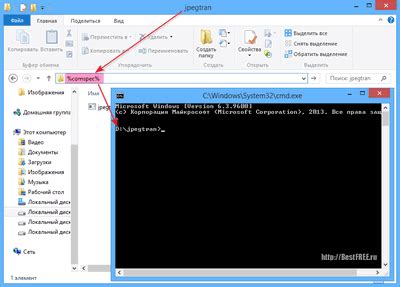
Для подключения заголовочного файла из другой папки в Си можно использовать переменную окружения для задания пути. Переменная окружения представляет собой строку, содержащую информацию о конкретной среде выполнения программы.
В операционных системах семейства Unix, таких как Linux или macOS, переменные окружения хранятся в специальной таблице, доступ к которой можно получить с помощью функции getenv(). В Windows переменные окружения хранятся в реестре.
Чтобы задать путь к заголовочному файлу с помощью переменной окружения, нужно следовать нескольким шагам. Во-первых, нужно создать переменную окружения и установить ее значение как путь к папке, содержащей нужный заголовочный файл. Затем, в программе на языке Си можно получить значение переменной окружения с помощью функции getenv() и использовать его для задания пути к заголовочному файлу при помощи директивы препроцессора #include.
Например, если заголовочный файл находится в папке "include" внутри папки проекта, можно задать переменную окружения с именем "MY_PROJECT_INCLUDE_PATH" и значением "/полный/путь/до/папки/проекта/include". Затем, в программе можно получить значение этой переменной окружения с помощью функции getenv() и использовать его для подключения заголовочного файла следующим образом:
#include <stdio.h>
#include <stdlib.h>
int main() {
char* includePath = getenv("MY_PROJECT_INCLUDE_PATH");
if (includePath != NULL) {
char* headerFilePath = malloc(strlen(includePath) + strlen("/header.h") + 1);
strcpy(headerFilePath, includePath);
strcat(headerFilePath, "/header.h");
#include headerFilePath
free(headerFilePath);
}
// Остальной код программы
return 0;
}
Таким образом, использование переменной окружения для задания пути позволяет гибко указывать расположение заголовочных файлов и значительно упрощает подключение заголовочных файлов из других папок.
Использование команды компиляции с указанием пути к файлу

Чтобы подключить заголовочный файл из другой папки в Си, можно использовать команду компиляции, указав путь к файлу явно. Это позволяет компилятору найти нужный заголовочный файл, даже если он находится в другой директории.
Для указания пути к файлу можно использовать опцию "-I" или "-isystem" при вызове компилятора. Например:
gcc -I /путь/к/директории main.c- здесь опция "-I" указывает компилятору, что в этой директории следует искать заголовочные файлы.gcc -isystem /путь/к/директории main.c- аналогично, опция "-isystem" указывает компилятору на поиск заголовочных файлов в указанной директории.
Если вам необходимо подключить заголовочный файл из подпапки, то указывайте путь к нему относительно текущей директории. Например:
gcc -I ./подпапка main.c- здесь "./подпапка" - путь к подпапке, в которой находится нужный заголовочный файл.
Также возможно использование параметра "-L" для указания пути к папке с библиотеками:
gcc -L /путь/к/папке/с/библиотеками main.c -llibrary- здесь "-llibrary" - название нужной библиотеки, а опция "-L" указывает компилятору, где искать эту библиотеку.
При правильном указании пути к заголовочному файлу, компилятор сможет найти его и успешно скомпилировать вашу программу.
Использование спецификации пути в настройках среды разработки

Чтобы подключить заголовочный файл из другой папки в языке Си, необходимо правильно указать путь к данному файлу в настройках вашей среды разработки. Путь представляет собой спецификацию местоположения файла на диске компьютера.
При указании пути следует обратить внимание на следующие моменты:
| Символ | Описание |
|---|---|
| / | Используется в UNIX и UNIX-подобных системах в качестве разделителя папок в пути. |
| \ | Используется в Windows в качестве разделителя папок в пути. |
| .. | Обозначает переход на уровень выше относительно текущей папки. |
| . | Обозначает текущую папку. |
Например, если ваш заголовочный файл находится в папке "include", а ваш исходный файл - в папке "src", и вы используете UNIX-подобную систему, то путь к заголовочному файлу будет выглядеть следующим образом:
#include "../include/header.h"
В данном примере мы указываем в пути переход на уровень выше (..), затем заходим в папку "include" и указываем имя заголовочного файла "header.h".
Если вы разрабатываете программу в среде разработки, то обычно есть возможность настроить путь к заголовочным файлам. В этом случае вы можете указать путь до папки, в которой находится заголовочный файл, и среда разработки будет автоматически искать заголовочные файлы в указанной директории.
В итоге, использование спецификации пути в настройках среды разработки позволяет подключать заголовочные файлы из другой папки в Си без необходимости указывать полный путь к файлу каждый раз при подключении.
Использование системных директив компилятора

Синтаксис использования директивы #include следующий:
#include <путь/к/файлу>
В данном случае, необходимо указать путь к файлу, который необходимо подключить.
Если заголовочный файл находится в папке, отличной от текущей, то необходимо указать относительный путь от текущей папки до нужного файла.
Например, если заголовочный файл находится в папке с именем "include", и эта папка находится на одном уровне с текущей папкой, то необходимо указать:
#include "include/имя_файла.h"
В случае, если заголовочный файл находится в родительской папке по отношению к текущей папке, то необходимо использовать две точки-родительский каталог в пути:
#include "../include/имя_файла.h"
Таким образом, использование системных директив компилятора позволяет подключать заголовочные файлы из других папок и упрощает организацию структуры проекта на языке Си.
Использование пакетного менеджера для автоматического подключения файлов
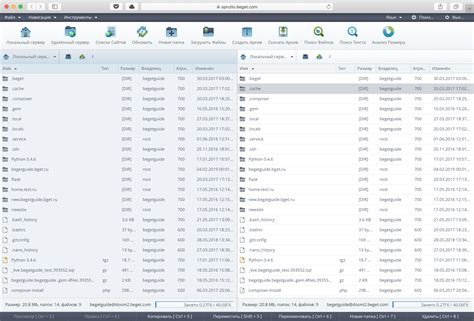
Пакетный менеджер - это инструмент, который позволяет управлять зависимостями в проекте. Он позволяет автоматически загружать, устанавливать и подключать различные файлы, включая заголовочные файлы.
Для использования пакетного менеджера вам нужно выполнить несколько шагов:
- Установите выбранный пакетный менеджер. Это можно сделать с помощью команды, зависящей от вашей операционной системы. Например, для установки пакетного менеджера Homebrew на macOS, выполните команду в терминале:
/bin/bash -c "$(curl -fsSL https://raw.githubusercontent.com/Homebrew/install/master/install.sh)". - Создайте файл "package.json" в корневой папке вашего проекта. В этом файле указываются зависимости и параметры проекта.
- Укажите зависимости в файле "package.json", указав нужные заголовочные файлы, которые вы хотите подключить. Например:
{
"dependencies": {
"header-file": "^1.0.0"
}
}В приведенном выше примере "header-file" - это название пакета, содержащего нужный заголовочный файл, а "^1.0.0" - это версия пакета, которую вы хотите использовать.
- Установите все зависимости, указанные в файле "package.json". Это можно сделать с помощью команды "npm install" или "yarn install", в зависимости от вашего пакетного менеджера.
После выполнения этих шагов, выбранный пакетный менеджер автоматически загрузит и подключит указанный заголовочный файл в ваш проект. Теперь вы можете использовать его без необходимости копировать или перемещать файлы вручную.
Использование пакетного менеджера существенно упрощает процесс подключения заголовочных файлов из других папок в Си. Он позволяет автоматически управлять зависимостями, экономя ваше время и упрощая разработку.